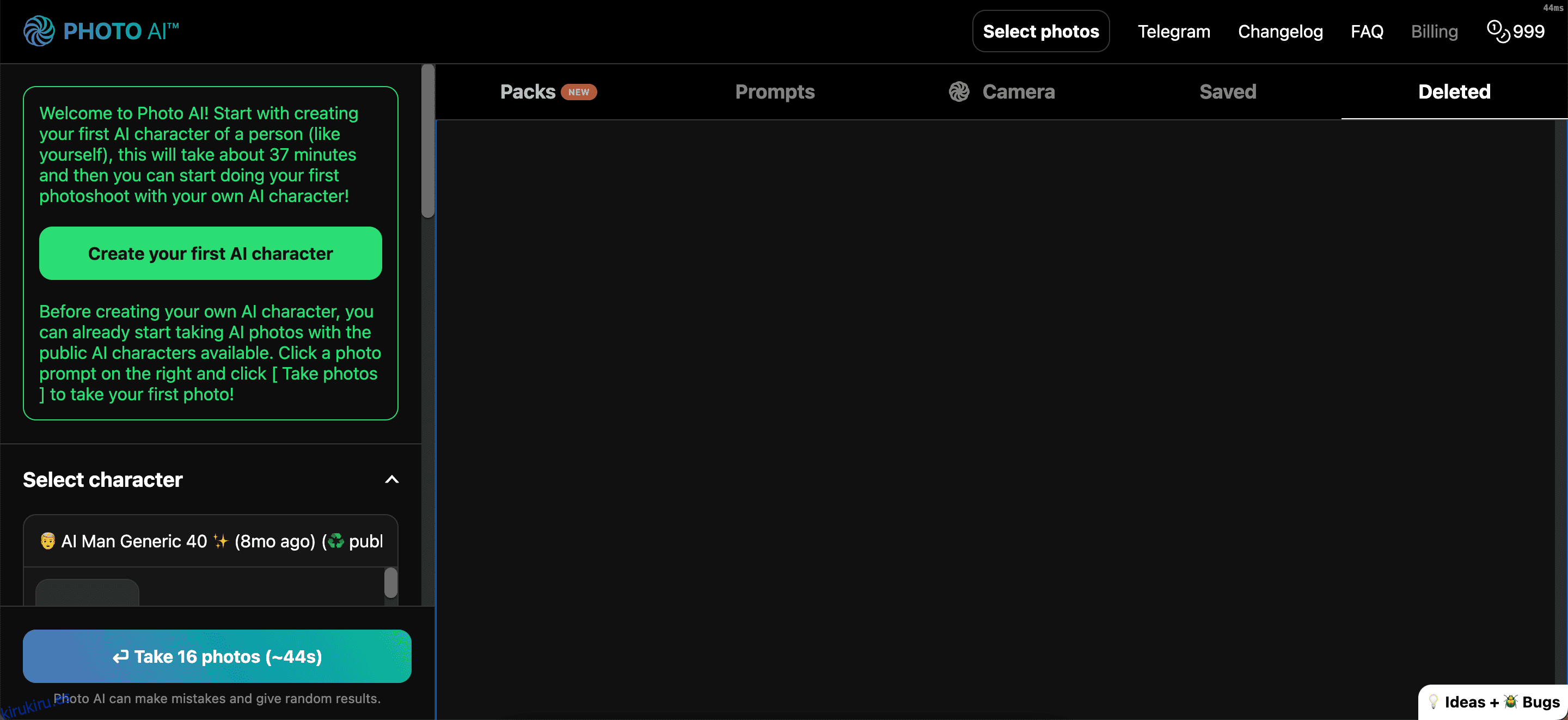Tabla de contenido
Conclusiones clave
- Photo AI permite a los usuarios generar imágenes de estilo retrato con funciones y fondos personalizables.
- Elige entre diferentes personajes de IA o sube tus propias imágenes.
- Los usuarios pueden personalizar las características, estilos y configuraciones de los personajes, copiar indicaciones y descargar imágenes fácilmente.
Aprenda a crear imágenes intrigantes generadas por IA con la aplicación Photo AI. Descubrirás cómo diseñar tu personaje y generar indicaciones, junto con algunos consejos que te ayudarán a mejorar tus resultados. También cubriremos precios y más.
¿Qué es la fotografía AI?
Foto IA es una herramienta que te permite generar imágenes de estilo retrato usando varias indicaciones. Podrás personalizar tu fondo, además de la ropa que usa tu personaje y mucho más. Tienes la opción de elegir entre diferentes personajes preexistentes, pero también puedes subir imágenes tuyas si lo prefieres.
Photo AI fue lanzado a finales de 2022 por Pieter Levels, un emprendedor digital holandés que también fundó Nomad List (tenemos una guía completa sobre qué es Nomad List si quieres consultarla también). Además de utilizar la versión de escritorio, Photo AI también tiene una aplicación para iOS que está disponible para descargar.
Descargar: Foto AI para iOS (Compras gratuitas desde la aplicación disponibles)
¿Foto AI es gratuita?
Para utilizar Photo AI, debe adquirir una suscripción mensual o anual. Los precios comienzan en $29 por mes y $390 por año para Photo AI Pro, el plan menos costoso. También puede obtener Premium ($99/mes y $990/año) y Business ($299/mes y $2,990/año).
Photo AI Pro será más que suficiente para la mayoría de los usuarios, especialmente si solo usas la aplicación por diversión. La principal diferencia entre cada plan es que obtienes mayores asignaciones con Premium y Business. A continuación se muestra un resumen de lo que obtiene con cada suscripción:
| Foto AI Pro | Foto AI Premium | Foto AI Negocios |
| Crea hasta 5 personajes de IA por mes | Crea hasta 25 personajes de IA por mes | Crea hasta 100 personajes de IA por mes |
| Límite de 1000 fotografías | Límite de 5000 fotografías | Límite de 25.000 fotografías |
Si no tienes dinero para gastar en una aplicación, puedes consultar estos generadores de arte con IA gratuitos.
¿Qué se puede hacer con la fotografía AI?
Puedes utilizar Photo AI principalmente para generar retratos, ya sea de ti mismo o de un personaje ficticio. Una de las mayores ventajas de la aplicación es que tienes varias opciones de personalización, como generar fotografías en muchas partes del mundo. Además de eso, puedes seleccionar diferentes paquetes si prefieres mantener el estilo de tu imagen consistente.
Photo AI también te permite personalizar el peinado de tu personaje y diseñar imágenes para diferentes redes sociales, como Instagram. Además, puede utilizar configuraciones como hablar en el escenario y fotografías corporativas.
Para facilitar la generación de fotografías, Photo AI también le permite copiar y pegar indicaciones. Son especialmente útiles si desea experimentar con diferentes ideas antes de continuar con su creación principal.
Cómo generar imágenes con Photo AI
Ahora que hemos cubierto los conceptos básicos de lo que es Photo AI, veamos cómo generar imágenes usando la aplicación. Le mostraremos los pasos principales y también le guiaremos a través de algunas de las otras funciones esenciales que encontrará al utilizar Photo AI.
Paso 1: crea tu personaje en Photo AI
El primer paso para generar tus imágenes en Photo AI es crear tu personaje. Si quieres incluirte en las fotos, puedes subir fotos tuyas. El proceso tarda un poco menos de 40 minutos en promedio y verás una opción llamada Crea tu primer personaje de IA después de registrarte.
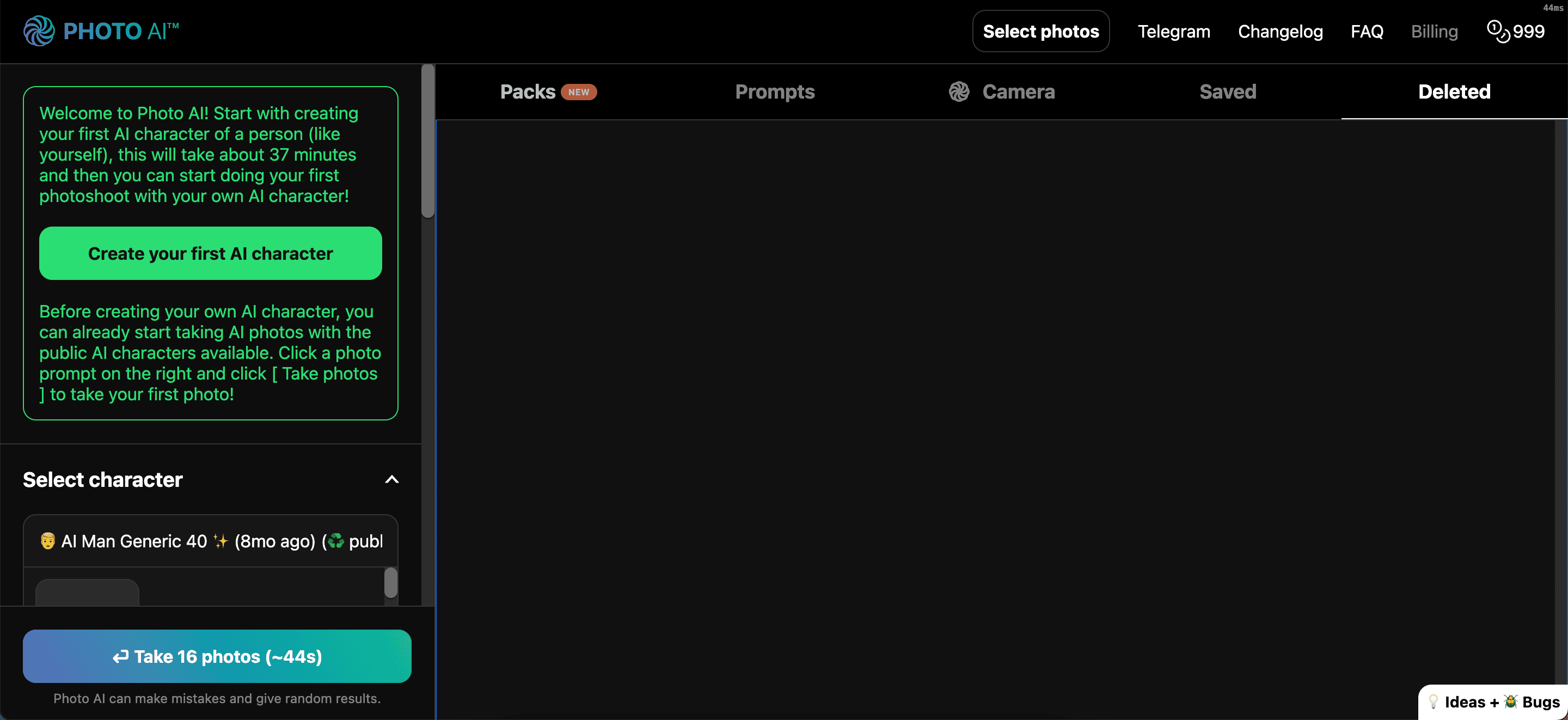
Alternativamente, puedes elegir entre uno de los muchos personajes disponibles siguiendo estos pasos:
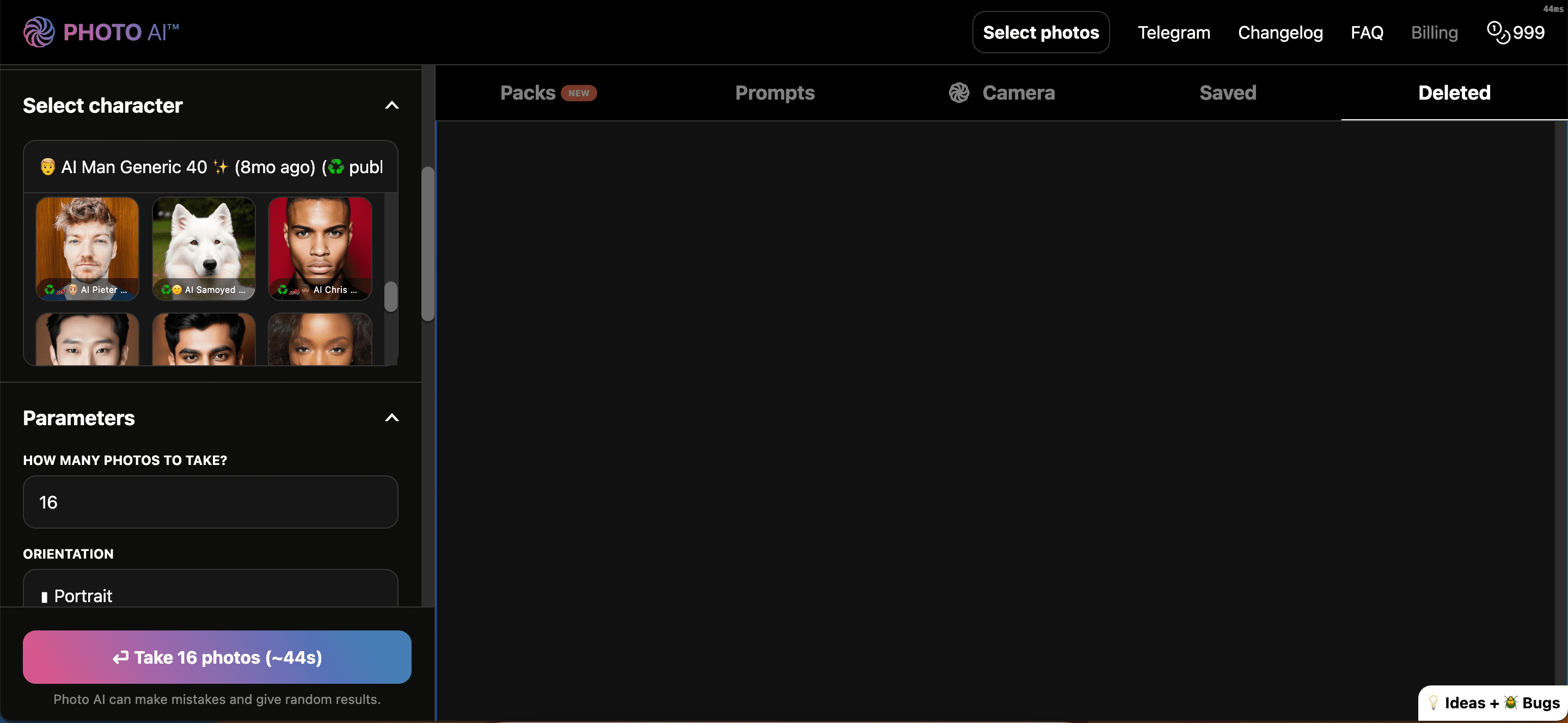
Incluso si eres fotógrafo, aún puedes utilizar herramientas como Photo AI para ayudarte a conceptualizar y crear. Tenemos una guía completa sobre cómo los fotógrafos pueden usar la IA si no saben por dónde empezar.
Paso 2: elija los parámetros básicos de IA de su fotografía
Después de elegir tu personaje o cargar imágenes tuyas, estás listo para comenzar a crear tus imágenes en Photo AI. Primero, necesitarás establecer algunos parámetros básicos:
- La cantidad de fotos que deseas crear (elige entre una y 16 imágenes)
- Ya sea que desee imágenes verticales, cuadradas u horizontales
- Funciones de intercambio de caras
- Si desea utilizar la función Final Upscaler
Para acceder a todos estos, desplácese hacia abajo hasta Parámetros y ajuste su configuración como lo considere necesario. Para esta demostración, elegiremos ocho imágenes en modo vertical y veremos qué obtenemos.
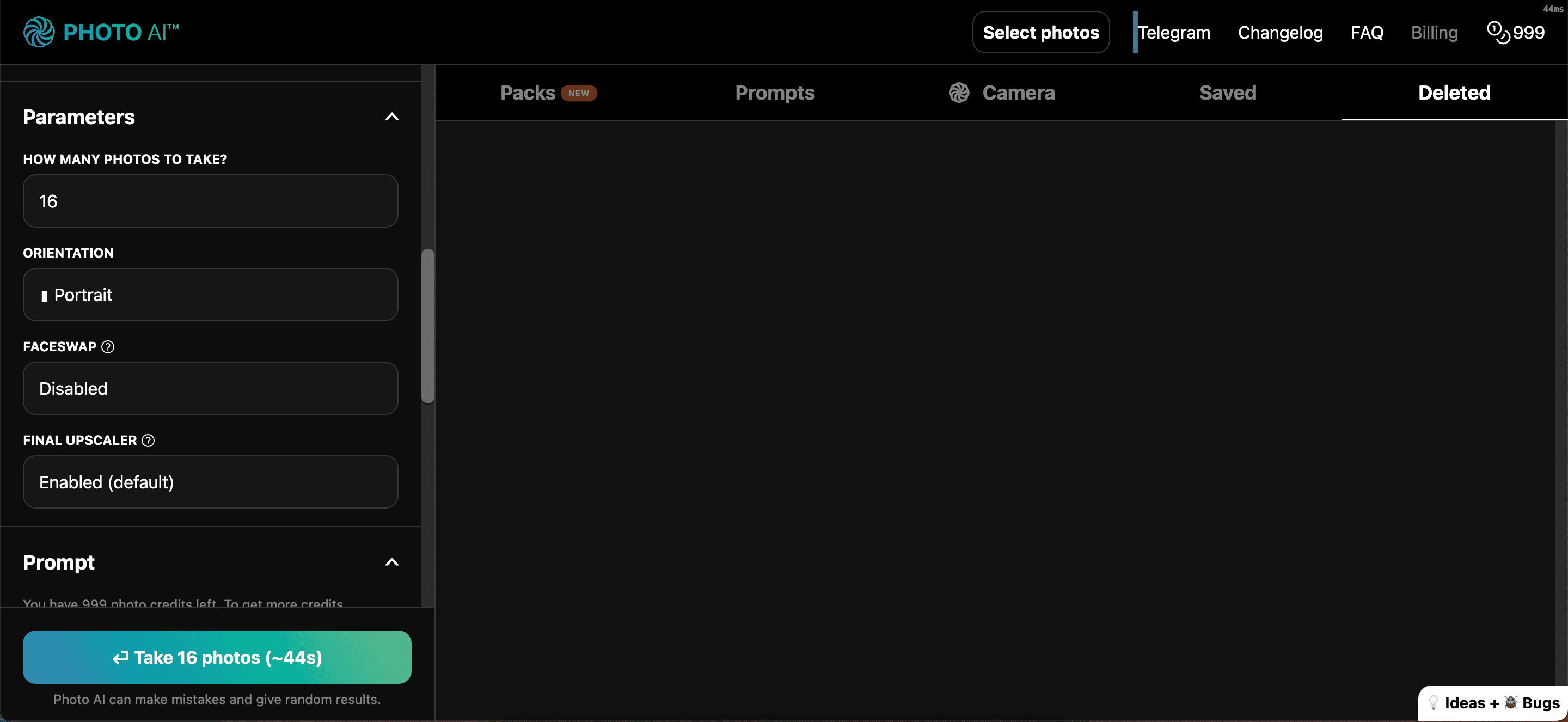
Paso 3: inserte sus indicaciones en Photo AI
Después de configurar sus parámetros iniciales, estará listo para pasar a las partes divertidas de crear una imagen con Photo AI. Primero, desplácese hacia abajo hasta Solicitar e ingrese exactamente lo que desea ver en sus imágenes. Cuantos más detalles puedas dar, mejor; explica la ropa que quieres que use la modelo, junto con dónde quieres que esté, etc.
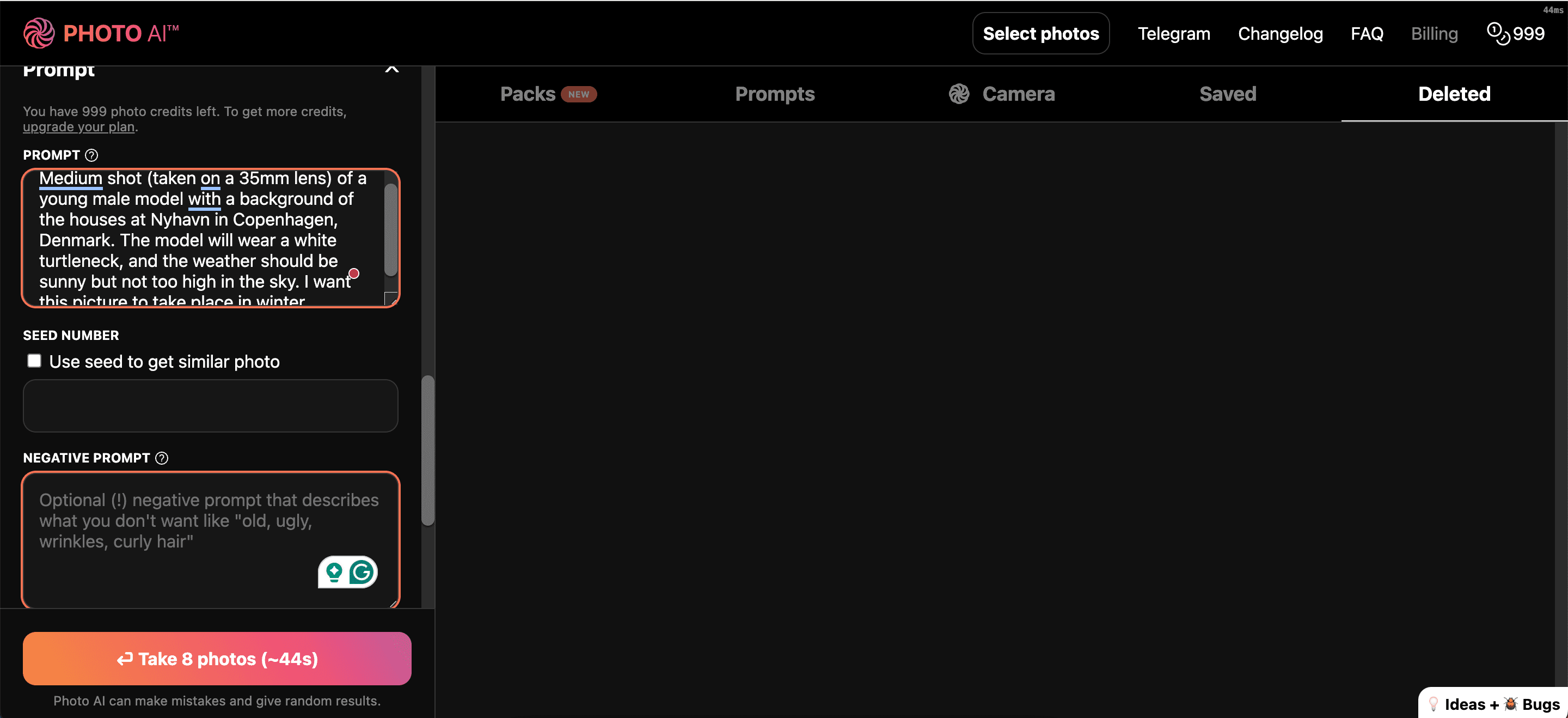
También debes utilizar la sección Mensaje negativo para explicar lo que no quieres. Piense en las cosas que podrían salir mal y colóquelas aquí.
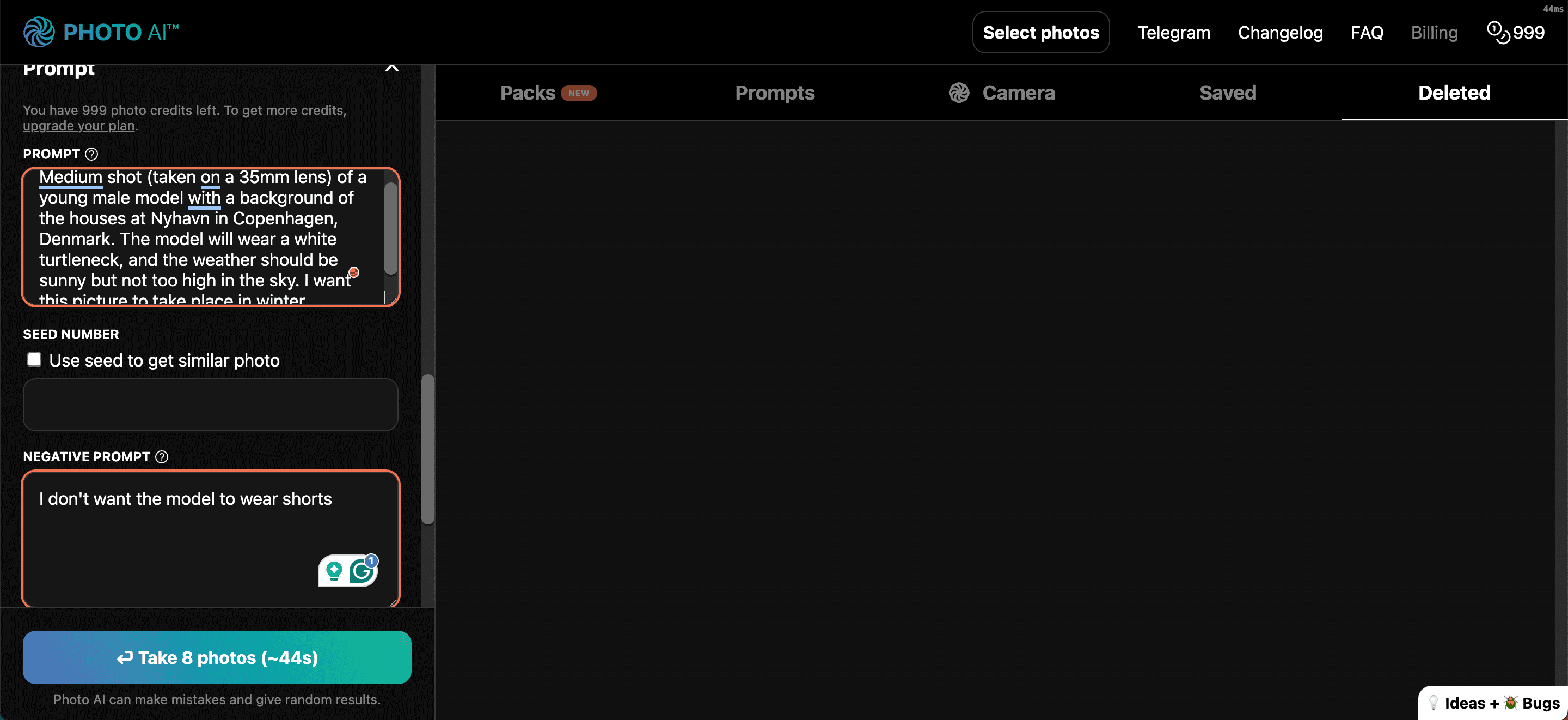
Si no sabe por dónde empezar, siempre puede copiar y pegar una de las muchas indicaciones que ya existen en Photo AI. Verás una imagen de ejemplo para cada uno de ellos, lo que significa que no será demasiado difícil ver lo que potencialmente obtendrás. Simplemente vaya a la pestaña Mensajes y coloque el cursor sobre la imagen que le guste antes de seleccionar Copiar mensaje.
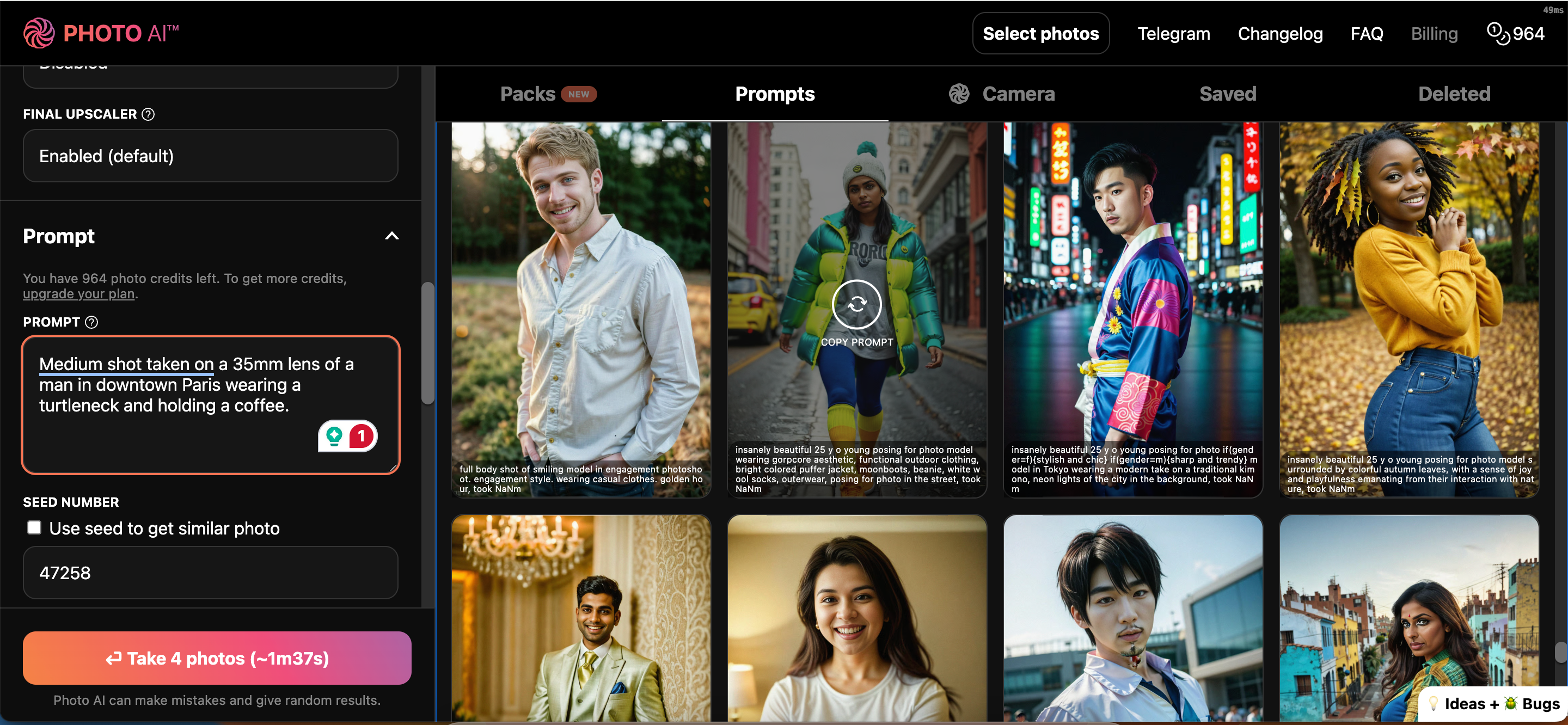
Los resultados de nuestro experimento en fotografía AI
Como puede ver, las imágenes que obtuvimos en Photo AI tenían tanto aspectos positivos como negativos. En muchas de las imágenes donde se ven las manos del modelo, las manos no se generaron correctamente.
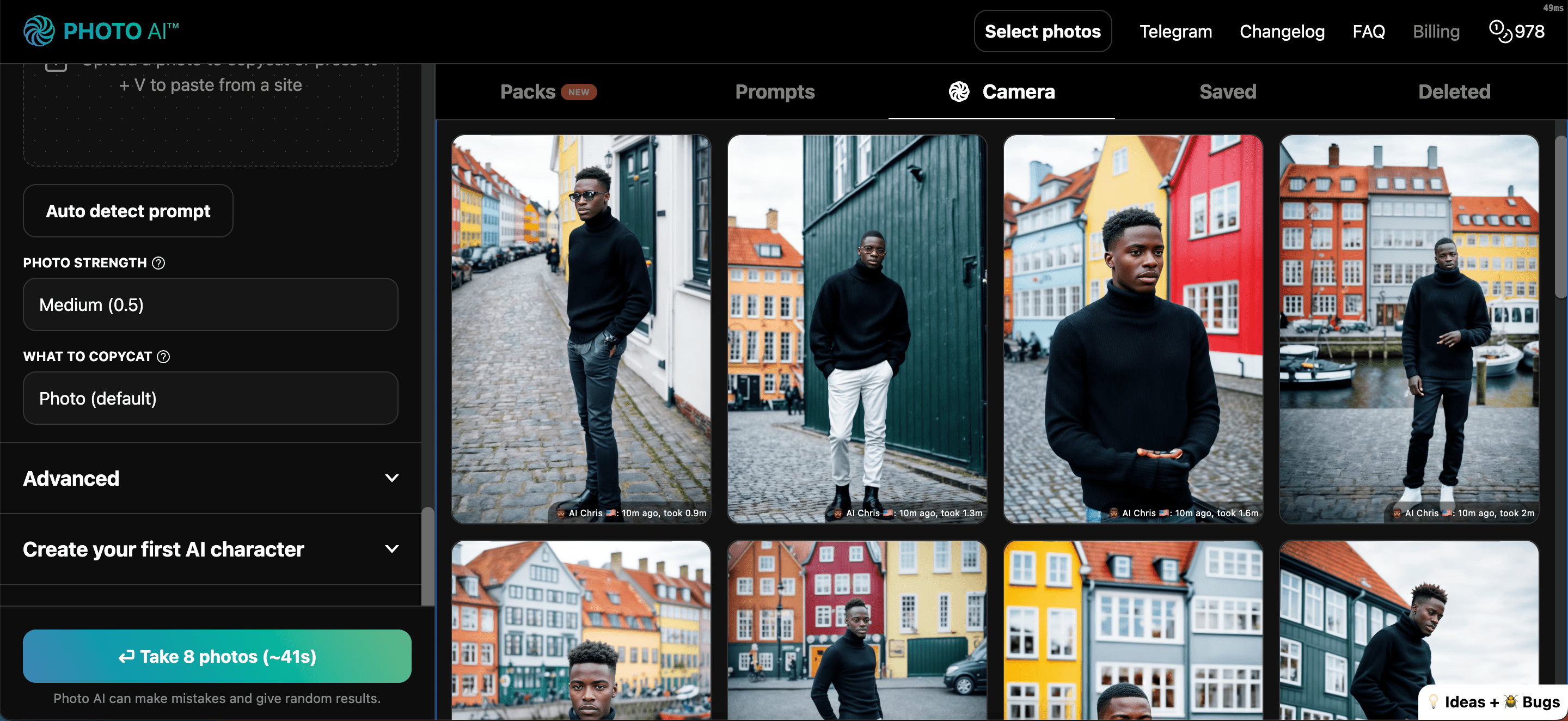
La arquitectura en algunas de las fotos no coincidía con lo que pedíamos. Por ejemplo, el edificio ecológico de madera de la segunda imagen es más típico de Noruega o las Islas Feroe que la parte de Copenhague que le pedimos a Photo AI que generara. También pedí tiempo soleado, pero las imágenes estaban todas nubladas.
También notamos que si bien la herramienta tomó fotografías con un cuello alto, no lo hizo en el color que solicitamos. Sin embargo, las fotos en las que el modelo tenía las manos en los bolsillos salieron bastante bien. Además, la distancia focal se acerca a lo que pedíamos.
Considere la posibilidad de utilizar la función Copycat de Photo AI
Si desea que sus imágenes sean más precisas, debería considerar utilizar la función Copycat en Photo AI. Aquí, puede cargar una imagen que desee imitar de alguna manera o forma. Encontrarás esta opción en la sección Copycat en el lado izquierdo.
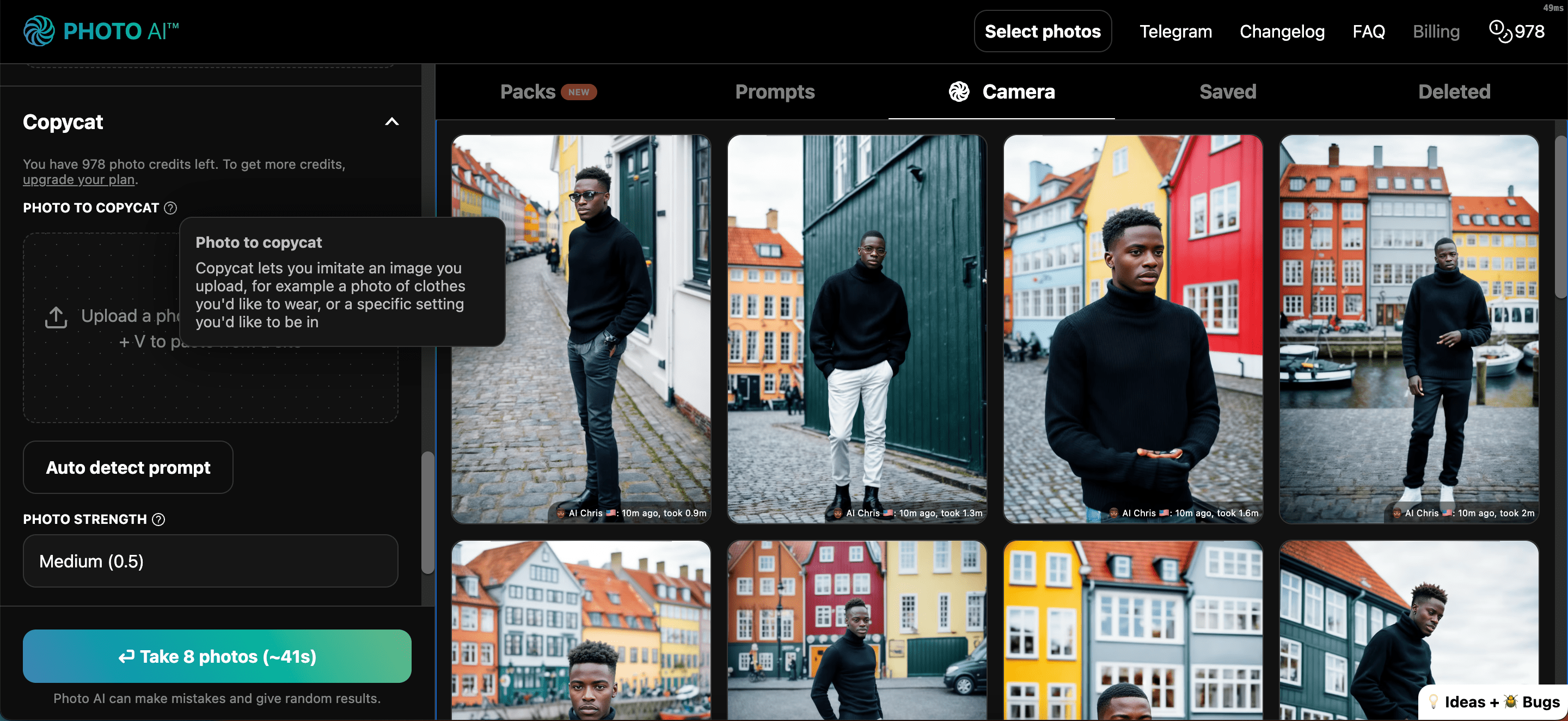
Para asegurarse de que Photo AI sepa lo que desea imitar, complete el texto en la sección Qué copiar.
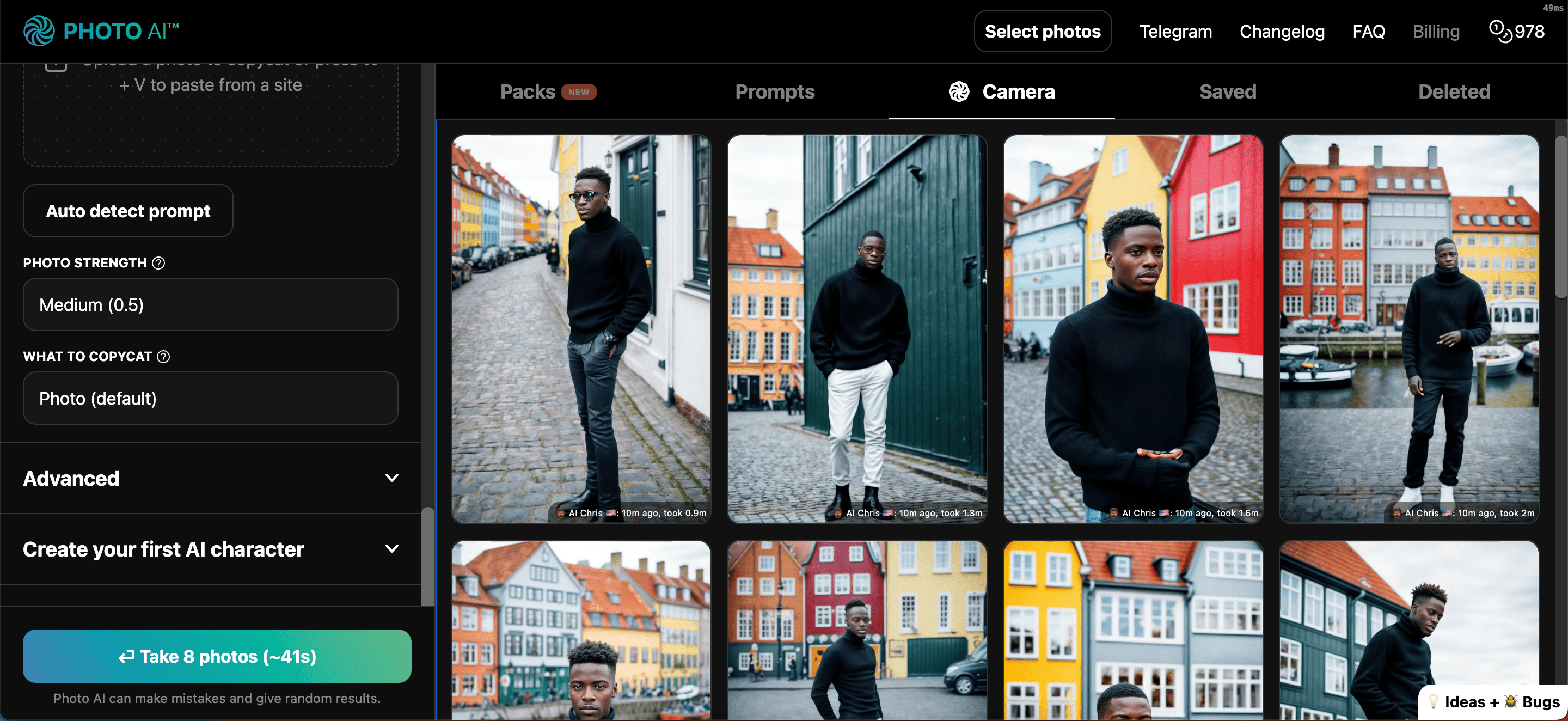
Cómo descargar sus imágenes de Photo AI
Una vez que haya creado imágenes en Photo AI con las que esté satisfecho, descargarlas es fácil:
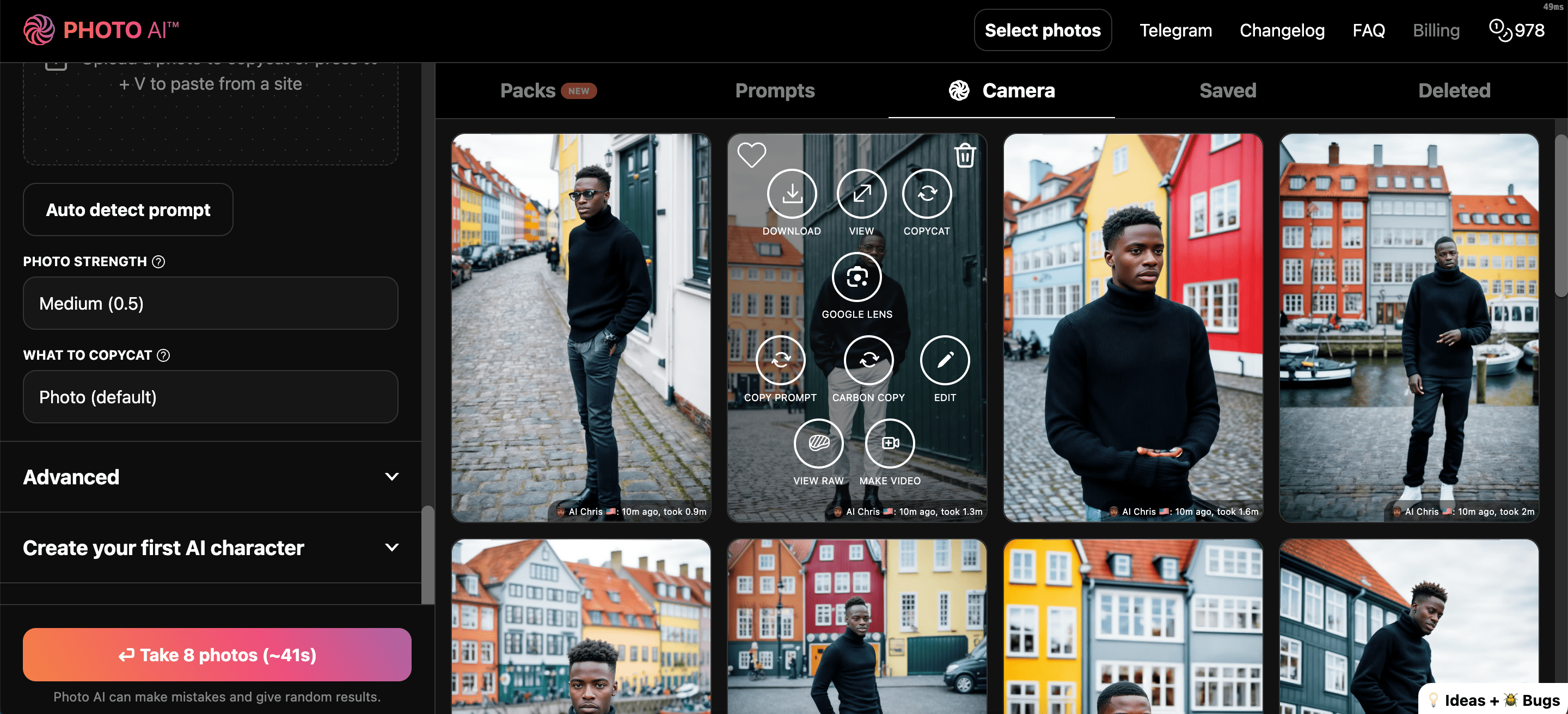
Si desea ver sus imágenes en su totalidad antes de descargarlas, simplemente haga clic una vez para expandir la foto.
Photo AI te ofrece la oportunidad de crear fotografías interesantes de personajes virtuales o incluso de ti mismo. Cuantas más indicaciones dé, mejores serán sus resultados finales. Ahora que ha leído esta guía, considere probar la aplicación y ver qué puede crear.